Windows10系统之家 - 安全纯净无插件系统之家win10专业版下载安装
时间:2017-09-26 15:23:51 来源:Windows10之家 作者:huahua
笔记本windows10如何共享wifi热点?Windows系统内部隐藏了wifi热点功能,大家只需通过简单的设置,就可用笔记本设置wifi热点,从而可以让手机或平板等移动设备连接到虚拟wifi网络。很多用户不懂得得笔记本windows10如何共享wifi热点?下面小编就来给大家介绍设置方法。
首先,在“运行”(可按快捷键Windows+R呼出)中输入“cmd”,打开命令提示符窗口。
在弹出的窗口中输入:
netsh wlan set hostednetwork mode=allow ssid=name key=00000000
其中,ssid=后为需要设置的网络名,key=后为8~63位的无线网络密码。
按下回车键后再输入:
netsh wlan start hostednetwork
按下回车键后,会提示“已启动承载网络”,我们的虚拟无线热点就创建完成并且成功启动,您就可以连接使用了。
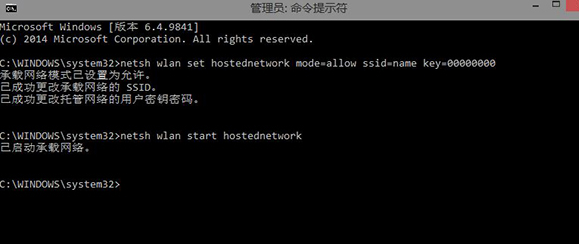
如果要查看已经启用的虚拟无线热点,可以输入:
netsh wlan show hostednetwork
更多设置请参考以下命令:
netsh wlan /?
您也可以将以上两条命令存入一个文本文档中,然后将文件格式后缀“.txt”修改为“.cmd”,需要使用时,在右键中选择“以管理员身份运行”即可。
相关文章
热门教程
热门系统下载
热门资讯





























